QQMail邮箱通讯录导入导出简明教程
在现在默认版的2007贺岁版是无法使用通信录导入,必须要进入到3.0版本才可以使用该功能,由贺岁版进入3.0版本的方法是:
点击贺岁版右上角的“设置”,默认第一页便是“常规”,点击该页最下方web版本选择: “切换到QQmail 3.0”,在弹出的对话框中选择切换到3.0即可。
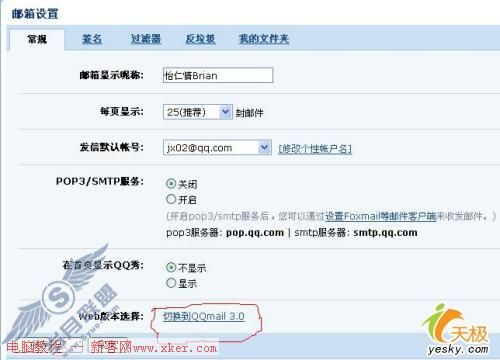
随着简捷版功能的不断增加完善,3.0版本最终会被取代,当3.0完全被取代以后,我们就不需要这么麻烦了。在进行通信录的导入之后,可以通过3.0上方的“升级到QQMail2007贺岁版”回到贺岁版。
在3.0版本下点击“通讯录”,再点击右上角的“导入导出”链接进入,这个时候大家可以发现导入导出的格式有两种,一种是csv格式,一种是vcard的格式,对于普通用户来讲使用的格式为csv格式,也就是兼容在逗号分隔值文件,所以在本处只介绍这个格式。
如果大家在excel下进行编辑的话,那么很遗憾的告诉你,你最后即使采用另存为csv格式,也是无法进行通讯录的导入的,因为在excel下编辑的内容包含有CSV(逗号分隔)不兼容的内容。
到底有什么不兼容的内容呢?让我们首先使用“导出”功能,导出一份标准文件来,用excel打开后另存为一个新文件,原始文件不要进行储存操作,而后右击文件,在“打开方式”中选择“记事本”分别打开这两个文件,便可以清晰的看到,原始文件的逗号分隔符很规整,而在excel另存为的csv格式逗号却并不规整,这就是不兼容的地方,原始csv的逗号是按照项目进行分隔的,即使项目内容是空,其内容的引号也是依然保存,而excel另存为的csv格式却没有引号且逗号也是不完整的,但是不完整的逗号均是在后面的项目,而对于前面缺省的项目,逗号是一个不少的。
知道差别之后我们就好进行转换,使之达到导入文件的标准形式。
先使用excel打开导出的母本进行编辑,按照列的项目进行对照编辑,邮箱项目有:"姓名","电话","常用邮箱","QQ","备注","别名","生日","性别","常用手机","备用手机","备用邮箱","小灵通","家庭电话","家庭地址国家","家庭地址省市","家庭地址地区","家庭地址邮政编码","家庭地址街道","公司名称","部门","职务","隶属行业","公司地址国家","公司地址省市","公司地址地区","公司地址邮政编码","公司地址街道"。使用导出文件作为编辑文件的好处就是,这些项目名称已经被编辑好了,不需要我们费事了。
我们在编辑通讯录的时候,在项目第一列即"姓名",每个人的姓名前方加入没有用过的符号,例如两个连续 “~~”;
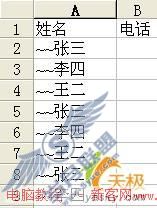
在项目的最后一列,即"公司地址街道"项目内容如果是空着的,则在该项目列中输入不常用的符号,如两个连续的符号“~~”,如果这个项目已经有有效内容,则在其后添加两个连续的“~~”在最后。

其它不使用的项目均空着不用管。使用这个符号的目的只是为了和有效内容进行区分,方便后面的替换。
这里教大家一个小技巧,在第一行的"公司地址街道"项目中输入不常用的符号,然后鼠标移到该格右下角,出现十字,按着左键往下拉,拉到需要编辑的最后一行便可。
将编辑好的表格进行另存为csv格式,再右击该csv格式文件,在“打开方式”中选择“记事本”打开这个文件,打开后,大家就会发现,数据分隔符――逗号一个都不少了。使用快捷键“CTRL+H”或者在“编辑”下选择“替换”,在出现的对话框中“查找内容”填“,”“替换为”填“","”进行全部替换,然后再将“~~”全部替换成为单“"”,替换的内容全是英文输入格式下的内容,即半角。

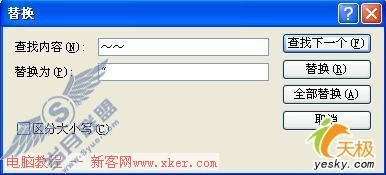
储存并关闭“记事本”,这样我们的上传文件就做好了,只要上传即可。
下面在总结为五步骤:
1、导出母本;
2、excel下编辑内容,加入特殊符号;
3、另存为csv格式,用记事本打开该文件;
4、进行替换;
5、上传。